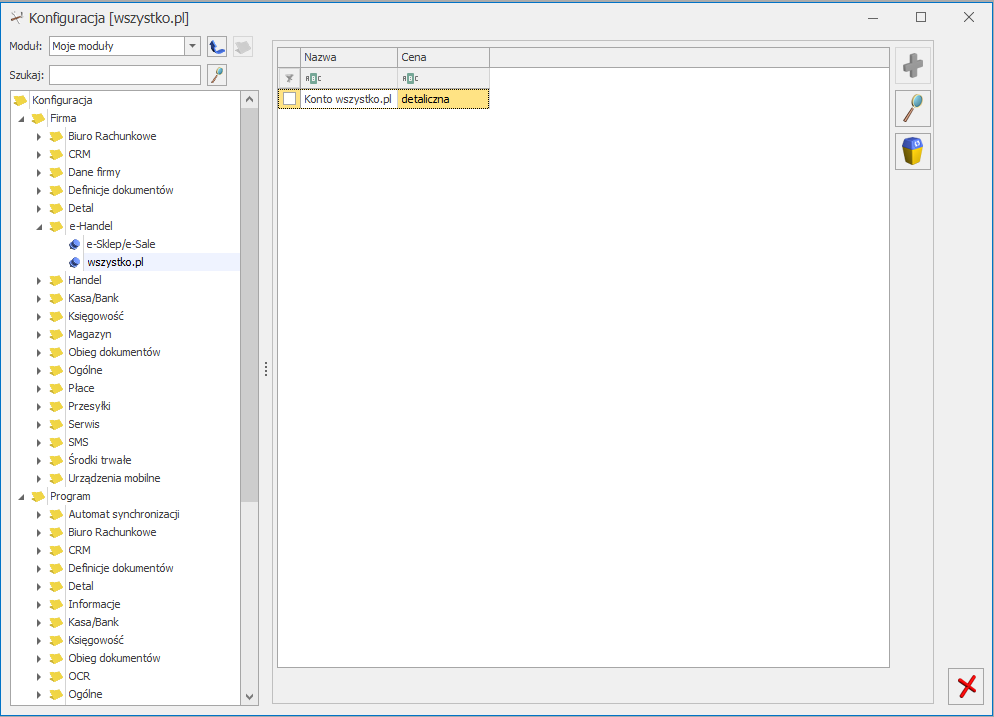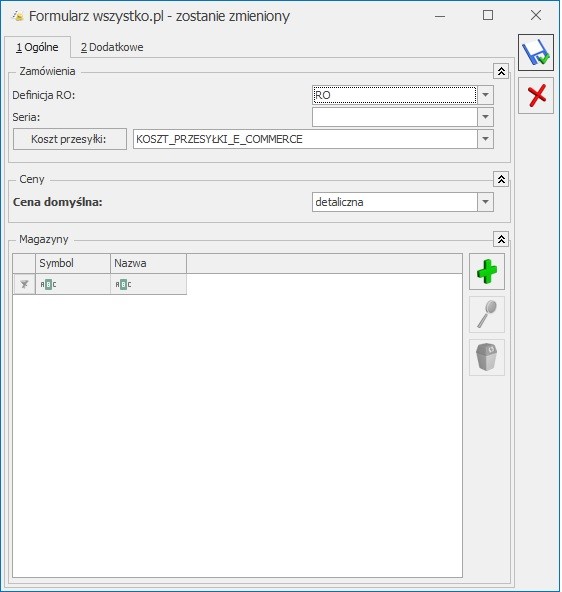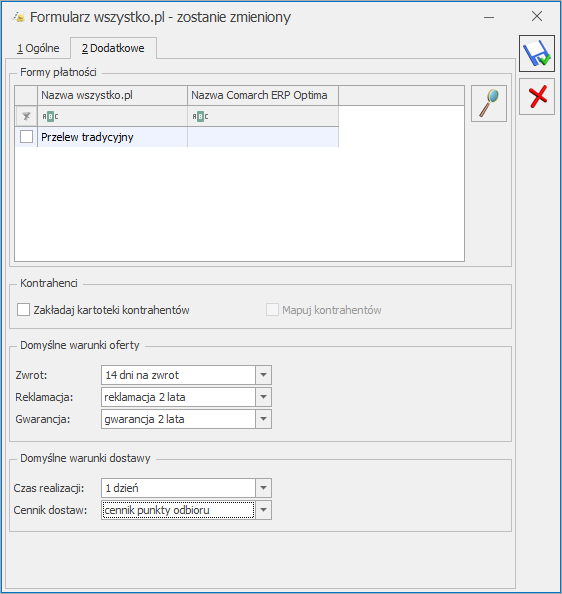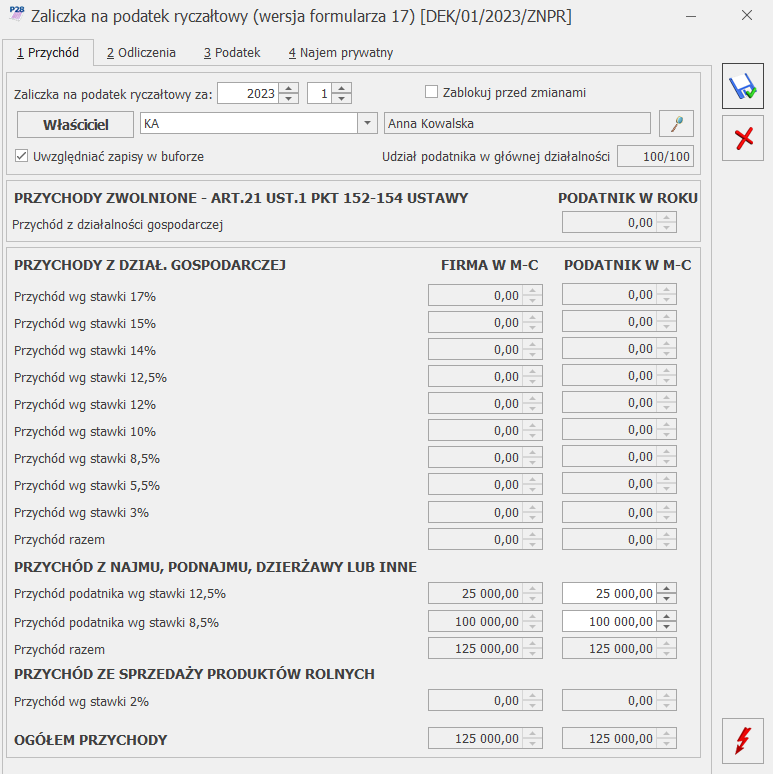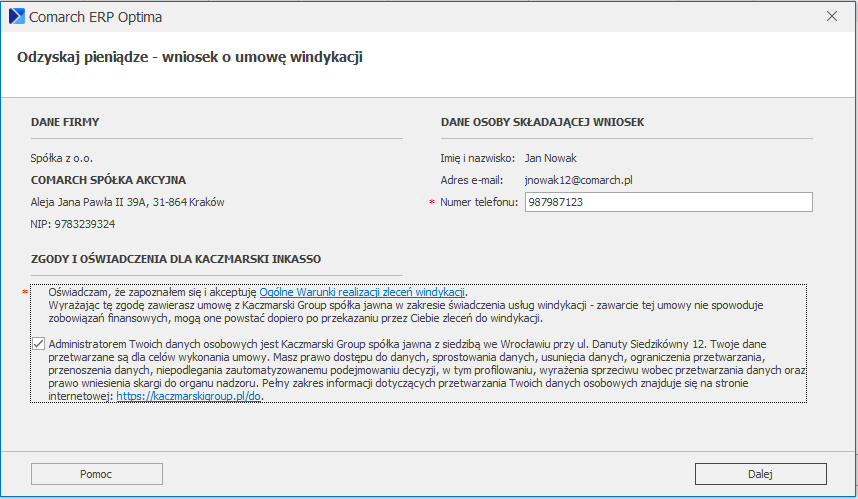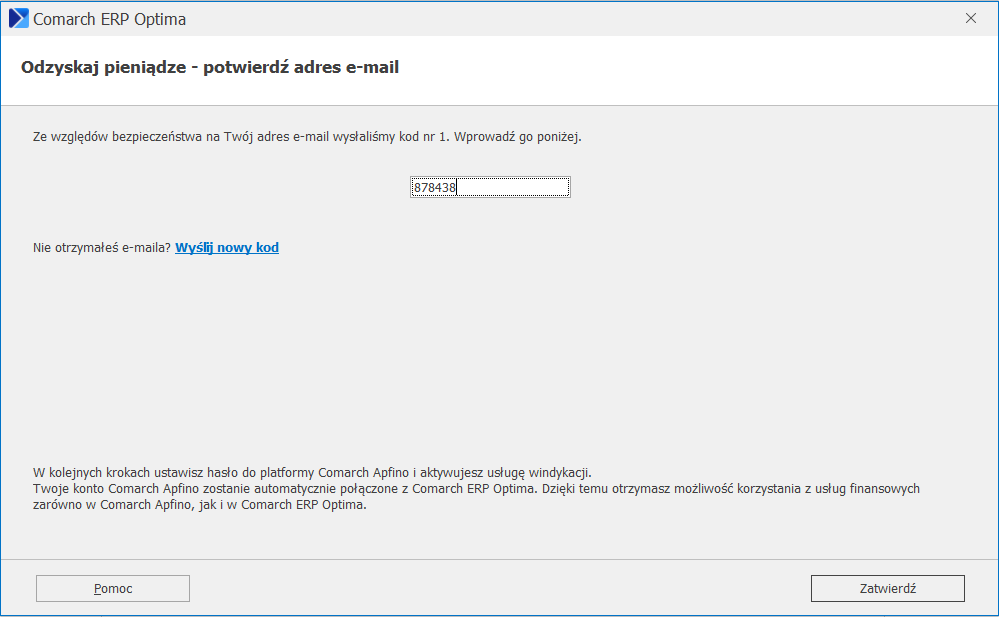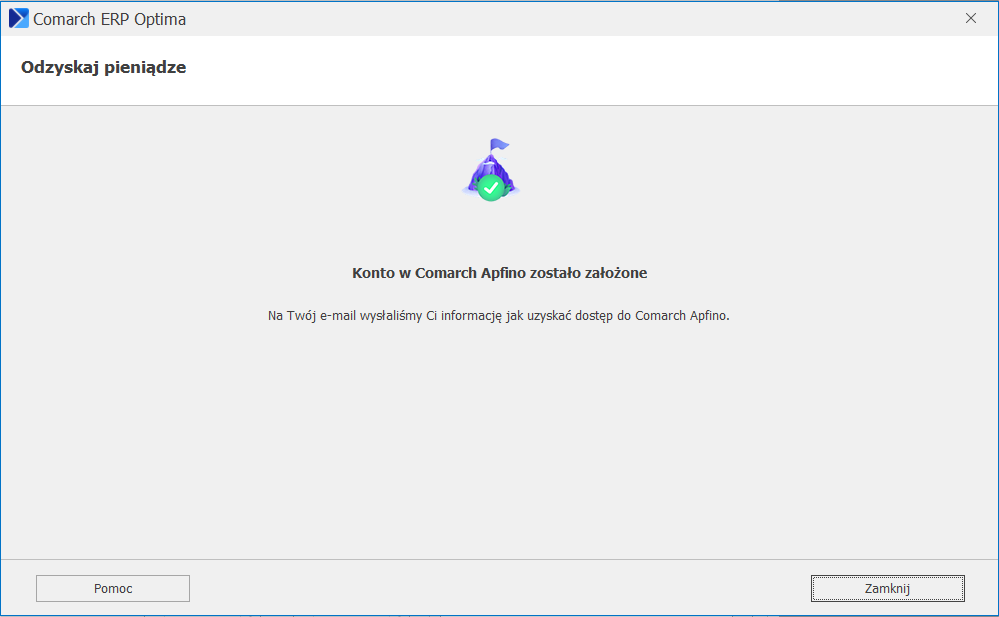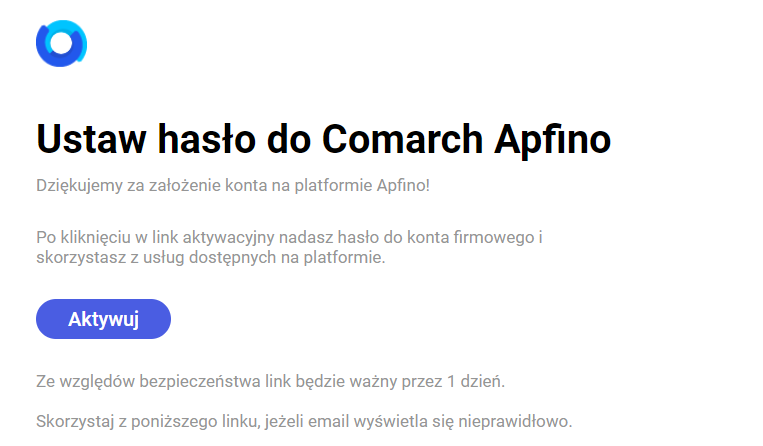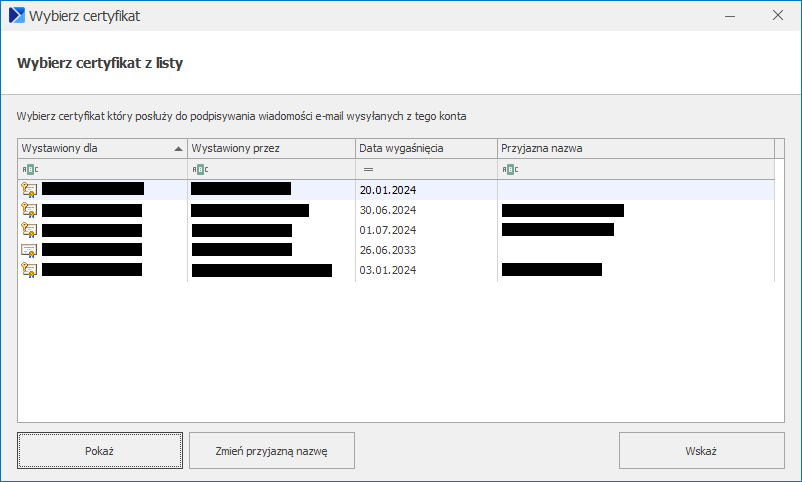Ogólne
Zmiany
1. Odblokuj JPK_V7. Na liście plików JPK_V7 zmieniono nazwę funkcji Odblokuj część deklaracyjną na Odblokuj JPK_V7. Obecnie funkcja umożliwia również odblokowanie pliku zawierającego wyłącznie część ewidencyjną. Taki plik musi mieć status Wysłano/Odebrano UPO lub Błąd przetwarzania.
2. Kody JPK_V7. Zaktualizowano opisy kodów JPK_V7: GTU_08, RO oraz WEW, dostosowując je do zmienionych przepisów.
3. JPK_KR – dowód wewnętrzny. Jeśli na zaksięgowanym z poziomu rejestru VAT dokumencie wybrany jest kod WEW, wówczas do pliku JPK_KR jako Rodzaj dokumentu przenoszony jest opis Dowód wewnętrzny sprzedaży / Dowód wewnętrzny zakupu.
4. Lista certyfikatów. Wprowadzone zostało nowe okno wyboru certyfikatów, które zastąpiło standardowe okno systemu Windows. Na oknie dostępne są kolumny Wystawiony dla, Wystawiony przez, Data wygaśnięcia oraz Przyjazna nazwa.
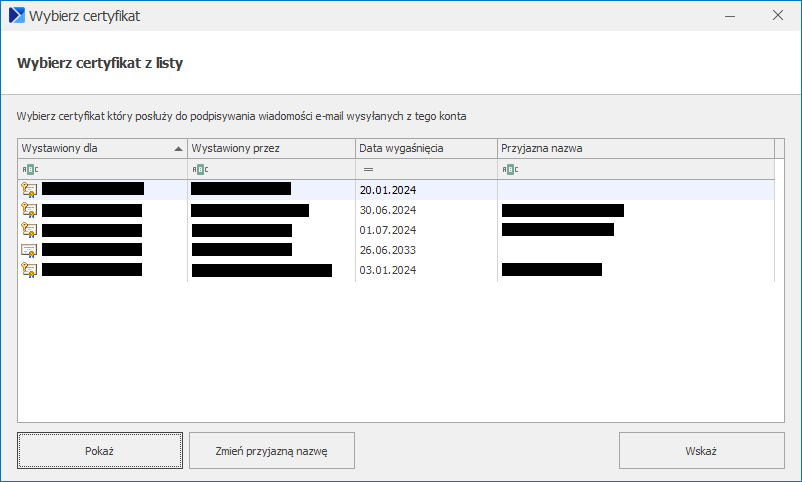
Na dole okna dostępne są przyciski:
- Pokaż – po jego kliknięciu pojawiają się szczegóły podświetlonego certyfikatu,
- Zmień przyjazną nazwę – po kliknięciu można zmienić nazwę wyświetlaną w kolumnie Przyjazna nazwa,
- Wskaż – kliknięcie powoduje wybór podświetlonego certyfikatu.
Nowe okno dostępne jest m.in. w konfiguracji konta e-mail oraz na formularzu banku. W następnych wersjach programu nowe okno będzie pojawiało się w kolejnych miejscach w których wskazywany jest certyfikat, np. podczas wysyłania deklaracji.
5. Moduł dostępowy. Zmieniona została nazwa modułów Kasa/Bank oraz Kasa/Bank Plus. Obecne nazwy brzmią odpowiednio Moduł dostępowy (Kasa/Bank) oraz Moduł dostępowy (Kasa/Bank Plus). Nowe nazwy modułów widoczne są m.in. na oknie logowania do programu oraz na karcie operatora. Zmiana nazw nie wpływa na działanie programu, a jedynie podkreśla fakt, że te moduły są wymagane podczas pracy w programie na większości innych modułów.
6. Zapisywanie informacji o działaniach w programie. W Konfiguracji Stanowiska/ Użytkowe/ Parametry wprowadzono możliwość zmiany ilości danych zapisywanych do logów programu Comarch ERP Optima. Dla znajdującego się tutaj parametru możliwe są 3 ustawienia do wyboru:
- Tylko ostrzeżenia i błędy,
- Ostrzeżenia, błędy i podstawowe informacje o działaniach Operatora (ustawienie domyślne),
- Pełne dane diagnostyczne.
Ustawienia dotyczą standardowych logów programu, komunikacji z serwerami pocztowymi oraz zapisywania logów z wykonywania wydruków w aplikacjach Comarch ERP Optima, Comarch ERP Optima Biuro Rachunkowe oraz Comarch Migrator. Ustawienia nie dotyczą działania Serwisu Operacji Automatycznych.
7. Comarch sPrint. Silnik wydruków Comarch sPrint jest standardowo instalowany razem z programem Comarch ERP Optima. Dostępne w programie standardowe wydruki będą sukcesywnie przenoszone do nowego silnika wydruków. W bieżącej wersji wydruki w formacie sPrint udostępnione zostały dla dokumentów:
- Faktur sprzedaży oraz korekt,
- Paragonów oraz korekt,
- WZ oraz korekt,
- Rezerwacji Odbiorcy.
8. Panel analiz. Jeżeli do programu zalogowano się pobierając moduł Analizy bez zaznaczonej opcji Pełne menu dla modułu Analizy, wówczas po uruchomieniu Panelu Analiz w menu Ogólne dostępne są wyłącznie analizy dotyczące pozostałych modułów, które były wybrane podczas logowania.
9. Logowanie do programu. Dla operatora będącego Administratorem moduły do wyboru są dostępne przed wskazaniem firmy.
10. Dodawanie nowego klucza. Na oknie dodawania nowego klucza uniemożliwiono wprowadzanie w polach Identyfikator Klienta Comarch, Numer PIN oraz Numer klucza innych znaków niż liczbowe. Dodatkowo wprowadzono weryfikację czy któreś z tych pól nie jest puste (w takim przypadku program nie pozwala na zapisanie zmian i dodanie klucza z niewłaściwymi danymi).
11. Zlecenia/Urządzenia. Na wstążce programu z poziomu listy kontrahentów oraz formularza kontrahenta została dodana pozycja  Zlecenia / Urządzenia. Pozycja jest dostępna w przypadku pobrania modułu Serwis.
Zlecenia / Urządzenia. Pozycja jest dostępna w przypadku pobrania modułu Serwis.
Kliknięcie na opcję Zlecenia powoduje wyświetlenie listy zleceń serwisowych dla podświetlonego na liście kontrahenta / kontrahenta, którego formularz otworzono.
Po kliknięciu na opcję Urządzenia otwierane jest okno Lista urządzeń z wybranym kontrahentem, który był podświetlony na liście / którego formularz został otwarty.
12. Automat synchronizacji. Lista firm dostępna podczas dodawania nowego zadania automatu synchronizacji wyświetlana jest w kolejności alfabetycznej.
13. Prawo do odblokowania wysłanej e-Deklaracji. Dla nowo dodawanych operatorów parametr Prawo do odblok. wysłanej e-Deklaracji domyślnie nie jest zaznaczony.
14. SQL Server 2012. Microsoft SQL Server 2012 nie jest już wspierany przez Comarch ERP Optima. Oznacza to, że program nie jest już testowany na tej wersji silnika baz danych i nie jest gwarantowane jego poprawne działanie. Zalecana jest aktualizacja używanego silnika baz danych do nowszej wersji.
15. SQL Server 2022. Program Comarch ERP Optima współpracuje z silnikiem baz danych Microsoft SQL Server 2022.
Poprawiono
1. JPK_V7 – zapis korekcyjny. Jeżeli zapis korekcyjny wygenerowany w rejestrze VAT z zawiadomienia VAT-ZD został zmodyfikowany poprzez skopiowanie pozycji dokumentu i modyfikację kwot, wówczas taki zapis w pliku JPK_V7 był wykazany w podwójnej kwocie. Działanie poprawiono.
2. JPK_V7 – odblokowanie pliku. Po odblokowaniu pliku JPK_V7 za miesiąc grudzień, płatność do deklaracji w preliminarzu, która była wysłana do banku, zmienia stan na Bufor.
3. Okno logowania – zmiana firmy. Na oknie logowania po zmianie firmy aktualizowana jest lista modułów, które operator ma dostępne dla danej firmy.
4. Hasło operatora. Zablokowano możliwość wykonania konwersji domyślnej firmy bez wpisania poprawnego hasła Operatora.
5. Nazwa pliku kopii bezpieczeństwa. W przypadku wykonywania kopii bezpieczeństwa na zdalnym serwerze SQL przywrócono podpowiadanie domyślnej nazwy pliku kopii baz danych.
6. Konwersja bazy konfiguracyjnej. Podczas konwersji bazy konfiguracyjnej mógł pojawiać się komunikat: The current transaction cannot be commiteed and cannot support operations that write to the log file. Roll back the transaction. Działanie poprawiono.
Kasa/Bank
Zmiany
1. Odsetki od zaległości w transakcjach handlowych. W Konfiguracji / Program / Kasa/Bank wprowadziliśmy nową wartość odsetek od zaległości w transakcjach handlowych. Od 01.01.2023 roku odsetki wynoszą 16.75%.
2. Układ sekcji Filtr. Na liście: Dokumenty rozliczone, Dokumenty nierozliczone, Kompensaty poprawiono układ sekcji Filtr.
Poprawiono
1. Santander WebService. W niektórych przypadkach przy imporcie przelewów nazwa podmiotu pojawiała się w polu z numerem rachunku bankowego. Działanie poprawiono.
2. BNP Paribas WebService. Nie działał eksport przelewów walutowych dla kontrahentów, których nazwa przekraczała 66 znaków.
![]() lub klawisze < Ctrl >+< Insert >. Pojawi się okno Data aktualizacji, w którym należy podać datę, od której obowiązują zmiany na pracowniku. Po zaakceptowaniu okna z wpisaną datą automatycznie otworzy się formularz pracownika, na zakładce [PPK/Dodatkowe] należy wprowadzić, datę przystąpienia lub datę rezygnacji pracownika. Po zapisaniu formularza danych kadrowych, zostanie dodana nowa pozycja na liście zapisów historycznych pracownika.
lub klawisze < Ctrl >+< Insert >. Pojawi się okno Data aktualizacji, w którym należy podać datę, od której obowiązują zmiany na pracowniku. Po zaakceptowaniu okna z wpisaną datą automatycznie otworzy się formularz pracownika, na zakładce [PPK/Dodatkowe] należy wprowadzić, datę przystąpienia lub datę rezygnacji pracownika. Po zapisaniu formularza danych kadrowych, zostanie dodana nowa pozycja na liście zapisów historycznych pracownika.![]() wybrać opcje ‘Seryjna zmiana wartości pola’, zaznaczyć parametr ‘Z aktualizacją’ i podać datę od kiedy ma obowiązywać zmiana. Następnie w sekcji ‘Definicje zmiany’ kliknąć w ikonę lupki zaznaczyć parametr Wyświetl dodatkową listę pól a następnie odszukać właściwą pozycję (PPK -data przystąpienia lub PPK – data rezygnacji).
wybrać opcje ‘Seryjna zmiana wartości pola’, zaznaczyć parametr ‘Z aktualizacją’ i podać datę od kiedy ma obowiązywać zmiana. Następnie w sekcji ‘Definicje zmiany’ kliknąć w ikonę lupki zaznaczyć parametr Wyświetl dodatkową listę pól a następnie odszukać właściwą pozycję (PPK -data przystąpienia lub PPK – data rezygnacji).